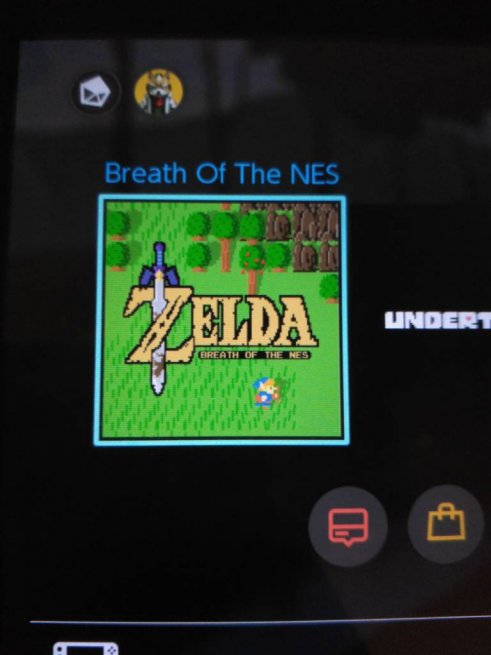Comme vous le savez, il existe un moyen d'exécuter différents jeux gamemaker récemment découvert par Chocolate2890. Cependant, certains d'entre eux pourraient ne pas fonctionner correctement ou pourraient échouer au lancement.
Le développeur Kardch a donc décider de proposer à la communauté un moyen de résoudre plusieurs problèmes sur ces jeux qui ne fonctionnent pas, par exemple Zelda Breath Of the NES, qui n'est pas un jeu populaire actuellement, mais qui est revenu dans le temps (développé par Winterdrake).
Après plusieurs essais, il fonctionne désormais.
Pour ceux qui ne le savent pas encore, il est possible d'utiliser le cfw layeredfilesystem AKA gamemods pour remplacer le game.win par un autre jeu réalisé avec GameMaker1.
Pour être plus précis, ce fichier se trouve sur
titles/010080b00b00ad66000/romfs/romfs/game.win
Ce fichier est en d'autres termes le jeu lui-même, donc en le remplaçant nous sommes capables de jouer à la plupart des jeux conçus avec GameMaker !
La méthode simple (basique si vous préférez) :
- Extrayez vos data.win de n'importe quel jeu que vous voulez, vous pouvez le faire en ouvrant le programme.exe comme un fichier zip, cliquez sur le bouton gauche de la souris sur le game.exe et cliquez sur ouvrir avec... WinRar (vous pouvez également utiliser des programmes similaires). Vous y verrez quelques fichiers, choisissez le fichier data.win qui est celui dont vous avez besoin.
- Déplacez votre data.win précédemment renommé game.win en cfwname/titles/010080b0080b00ad66000/romfs/game.win dans votre carte SD comme vous le faites normalement avec les mods de jeu.
- Ouvrez Undertale et voyez si ça marche ou pas.
NOTE : certains jeux peuvent fonctionner comme ceci, sans aucune modification, ce qui est génial, mais ils auront plusieurs problèmes en mode dock ou si les Joycons ne sont pas connectés.
La méthode corrigée (fixée)
Cette méthode est juste au cas où le jeu ne fonctionne pas correctement ou ne démarre pas.
- Tout d'abord, nous avons besoin du fichier data.win que nous avons testé mais qui n'a malheureusement pas fonctionné. Nous aurons besoin de le modifier pour qu'il fonctionne. Nous avons besoin d'éditer certaines choses, vous allez télécharger cette application appelée altar.exe (
regardez ici pour le téléchargement). Créez également un autre dossier dans le même répertoire que altar.exe appelé BadKid (par exemple).
- Prenez votre mauvais data.win dans le même dossier que altar.exe et le dossier badkid et ouvrez une fenêtre PowerShell. Pour ce faire, appuyez dans un espace vide à l'intérieur du dossier et cliquez sur le bouton mayus+gauche de la souris, cela affichera différentes options, cliquez sur celle qui dit Ouvrir la fenêtre Powerhell ici. (Open powershell window here).
- Une fois la fenêtre ouverte et le répertoire chargé dans l'ordre, vous exécuterez la commande suivante :
./altar.exe export --project --file data.win --out BadKid
- Attendez, selon la taille du jeu, il durera plus ou moins longtemps, une fois qu'il aura terminé ses processus (ne faites pas attention aux erreurs) minimisez la fenêtre et allez dans le dossier badKid pour identifier les problèmes.
- La plupart des erreurs de game.win sont dues à la taille de la fenêtre non supportée, jetons un coup d'oeil. Si vous regardez de près, vous verrez un fichier nommé general.json, ouvrez ce fichier avec votre éditeur de texte favori et recherchez-le :
"windowsize":{"width":somesizenumbers,"height":somesizenumbershereaswell},
- Vous devrez alors modifier les valeurs de largeur et de hauteur pour qu'elles ressemblent à ceci : "windowsize":{"width":640, "height":480}
Oui, vous avez bien entendu, 640 et 480, ce sont les valeurs pour redimensionner le jeu (vous pouvez les changer en 1280 et 720 mais ce n'est pas recommandé, vous aurez quelques problèmes de fps/texture)
- Il est temps de passer à l'action ! Une fois que vous avez édité les valeurs, sauvegardez le fichier dans le même format et au même endroit, sauvegardez simplement les éditions que vous avez faites dans le fichier original que vous éditiez facilement. Mais attendez nous avons à Repacker les fichiers de notre nouveau kid.win !
- Afin de recompresser nos ressources de jeu dans un nouveau fichier data.win corrigé, nous devrons réactiver la fenêtre de Powershell minimisée (ne me dites pas que vous l'avez fermée, il vous a été dit clairement qu'il fallait la minimiser). Il convient alors d'exécuter la commande :
./altar.exe import --file ./BadKid/NameOfYourGame.json --out fixed-data.win
Vous devez changer le NameOfYourGame avec le nom du jeu que vous essayez d'utiliser. Pour être plus précis, ce fichier se trouve dans le dossier BadKid avec SomeGameName.json, prenez ce nom et utilisez-le là-haut, dans la commande que vous venez de voir.
- En déplaçant le fichier data.win corrigé à la racine de notre dossier de travail (à côté de altar.exe et notre fichier original data.win). nous devons placer ce fixed.data.win comme nous l'avons fait avec les étapes de base, n'oubliez pas de le renommer en game.win !
- C'est tout pour l'instant ! Vous n'avez plus qu'à superposer le nouveau game.win et à lancer undertale !